在数字媒体的浩瀚海洋中,视频格式的转换是一个常见而必要的需求。MP4,作为当今最为普及的视频格式之一,以其良好的兼容性、较高的压缩率和广泛的应用范围赢得了用户的青睐。然而,在某些特定的应用场景下,如老旧设备或特定软件环境中,我们可能会遇到需要将MP4视频转换为OGV格式的情况。OGV是一种基于Theora视频编码和Vorbis音频编码的开放视频格式,它旨在通过开放源代码软件实现无版权限制的视频分享。下面,我们将详细探讨如何将MP4视频转换为OGV格式,确保转换过程既高效又保持视频质量。
一、了解MP4与OGV的区别
在着手转换之前,首先需要对MP4和OGV这两种视频格式有一个基本的了解。MP4(MPEG-4 Part 14)是一种多媒体容器格式,可以封装多种类型的音视频数据,支持多种编解码器和压缩算法,因此具有极高的灵活性和兼容性。而OGV则是基于自由软件和开放标准的视频格式,它特别强调了视频内容的自由传播和使用,尽管在普及度和兼容性上可能不及MP4。
二、选择转换方法
为了实现MP4到OGV的转换,我们需要借助专业的视频转换软件。市场上有许多免费的和付费的转换工具可供选择,如FFmpeg(命令行工具)、HandBrake(图形界面)、VLC Media Player(虽然主要用于播放,但也支持转换)、以及在线转换服务等。考虑到转换的灵活性和效率,这里以FFmpeg为例进行说明,因为它功能强大、开源免费,且支持几乎所有主流的视频格式转换。
方法一,使用【汇帮视频格式转换器】
具体转换步骤:
1,首先,要先下载并安装汇帮视频格式转换器到自己的电脑上
https://www.huibang168.com/download/wB6PEuwOmFP1
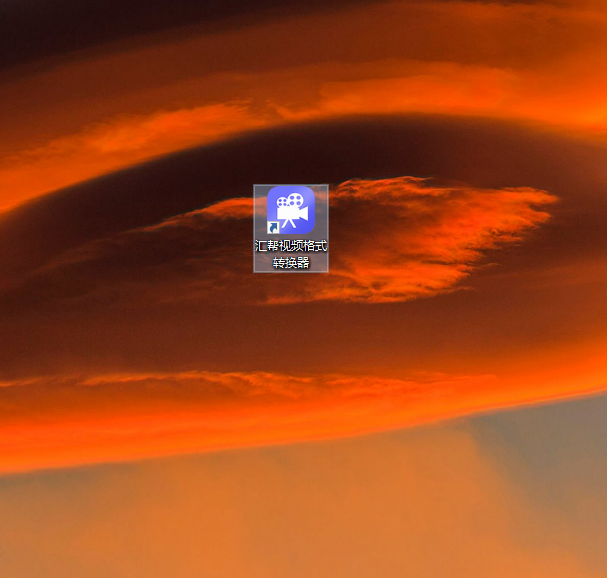
2,其次,点开汇帮视频格式转换器找到视频转换,并点击进入
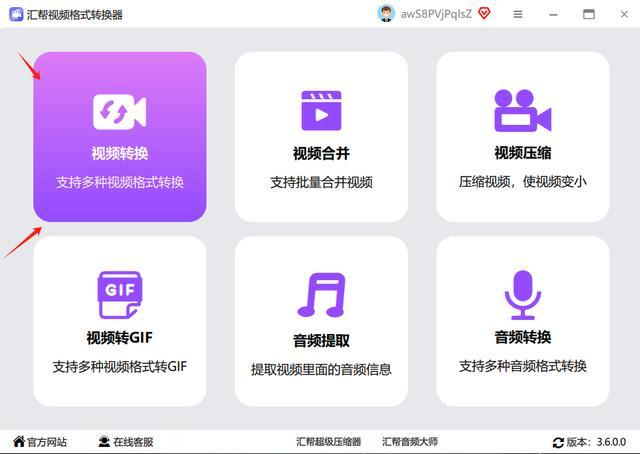
3,通过视频转换界面左上角的添加文件,把需要转OGV的MP4视频添加进来或直接拖拽进来,可以一次性添加多个视频进行批量转换
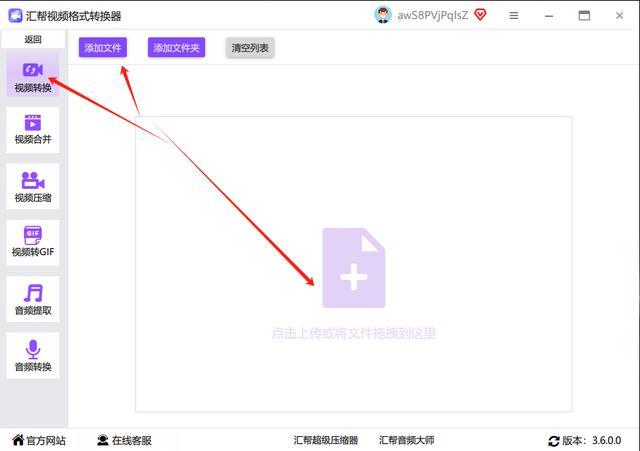
4,视频添加后,在下面的导出格式里找到OGV并选择
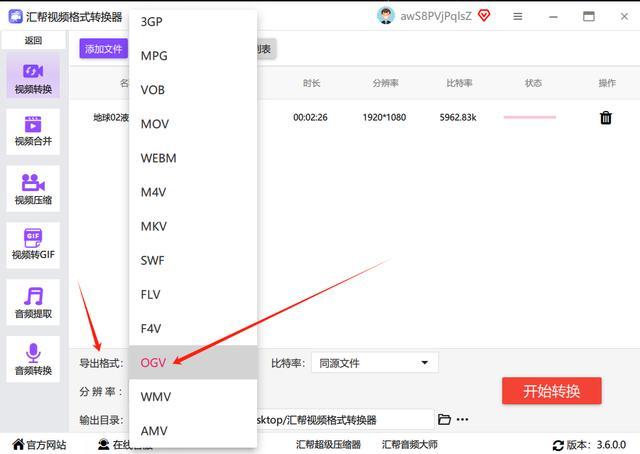
5,最后直接点击开始转换即可
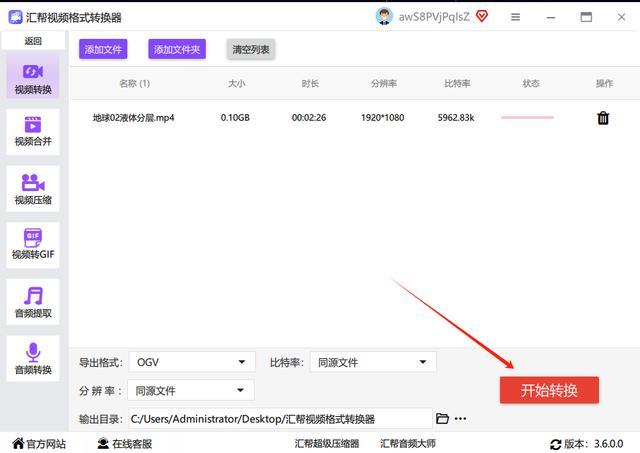
待状态显示100%,电脑界面就会弹出已经转好的OGV视频
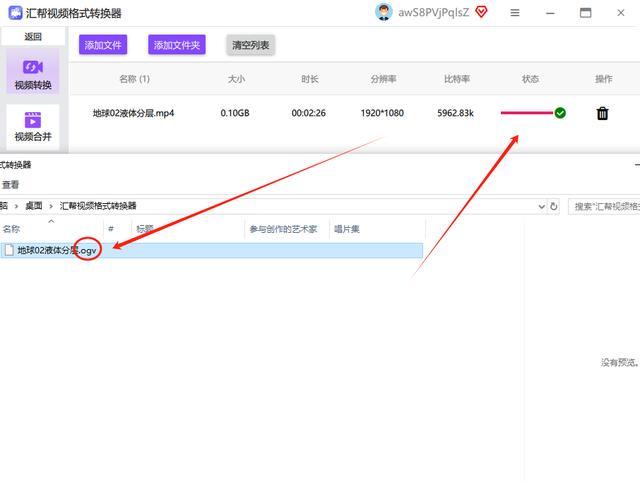
方法二: 风云视频转换器
风云视频转换器是一款功能强大的视频处理工具,支持多种视频格式的转换。其转换步骤简单快捷,具体操作如下:
* 打开风云视频转换器,选择“视频转换”功能。
* 点击“添加文件”或拖拽方式导入需要转换的MP4视频文件。
* 在输出格式中选择“OGV”,还可以根据需要调整视频参数,如分辨率、比特率等。
* 选择输出目录,点击“全部转换”按钮,等待转换完成。
方法三:Free OGV Video Converter
这款软件专为OGV格式转换设计,界面简洁,操作便捷。具体步骤如下:
* 打开Free OGV Video Converter,点击“add files”按钮导入MP4视频文件。
* 选择输出位置及文件夹,点击“convert”按钮开始转换。
方法四:使用开源命令行工具FFmpeg
FFmpeg是一个功能极为强大的开源多媒体处理工具,几乎支持所有主流的视频格式转换。虽然其操作相比图形界面软件稍显复杂,但一旦掌握,将拥有极高的灵活性和转换效率。
* 首先,从FFmpeg官网下载并安装适合您操作系统的版本。
* 打开命令行或终端窗口,输入转换命令。例如,将MP4转换为OGV的命令可能类似于:`ffmpeg -i input.mp4 -c:v libtheora -qscale:v 7 output.ogv`。其中,`-i`参数后跟输入文件名,`-c:v libtheora`指定使用Theora视频编码器,`-qscale:v`用于调整视频质量(数值越小质量越高,文件体积也越大),`output.ogv`是转换后的文件名。
* 执行命令后,FFmpeg将开始处理文件,转换时间取决于计算机性能、源文件大小和转换设置。
方法五:使用在线转换服务
除了安装软件外,还可以使用在线转换服务来完成MP4到OGV的转换。这些服务通常无需下载或安装任何软件,只需通过浏览器即可完成转换。但需要注意的是,在线转换服务可能会受到网络速度、文件大小限制以及隐私安全等因素的影响。
* 在浏览器中搜索“视频格式在线转换”,选择一个可靠的网站。
* 按照网站提示上传MP4视频文件。
* 选择输出格式为OGV,并点击“转换”或类似按钮。
* 转换完成后,下载转换后的OGV文件到本地。
方法六:使用迅捷视频在线工具
转换步骤:
1.点击上面的链接,进入“在线转换”功能页面,在功能栏中选择“视频转换”
2,进入“视频转换”功能页面,在下方的“自定义转换设置”中选择“ogv”,再点击“点击选择文件”按钮,添加要转换的mp4文件
3.文件添加好后,点击“开始转换”,系统就会开始自动转换视频
三、注意事项
- **兼容性检查**:在转换完成后,建议在不同的设备和播放器上测试转换后的OGV文件,以确保其兼容性和播放效果。
- **文件大小与质量**:转换过程中,你可能会遇到文件大小显著增加的情况,这是因为OGV格式相对于MP4来说,可能在压缩效率上稍逊一筹。同时,调整`-qscale`参数可以在文件大小和质量之间找到平衡。
- **软件更新**:定期更新你的FFmpeg到最新版本,以获取最新的编解码器支持和性能优化。
四、结论
将MP4视频转换为OGV格式虽然不是一个日常操作,但在特定需求下却是非常有用的。通过使用FFmpeg这样的强大工具,我们可以轻松实现这一转换,同时保持较高的视频质量和转换效率。希望本文能帮助你顺利完成MP4到OGV的转换任务,享受自由开放的视频体验。





















 933
933

 被折叠的 条评论
为什么被折叠?
被折叠的 条评论
为什么被折叠?








